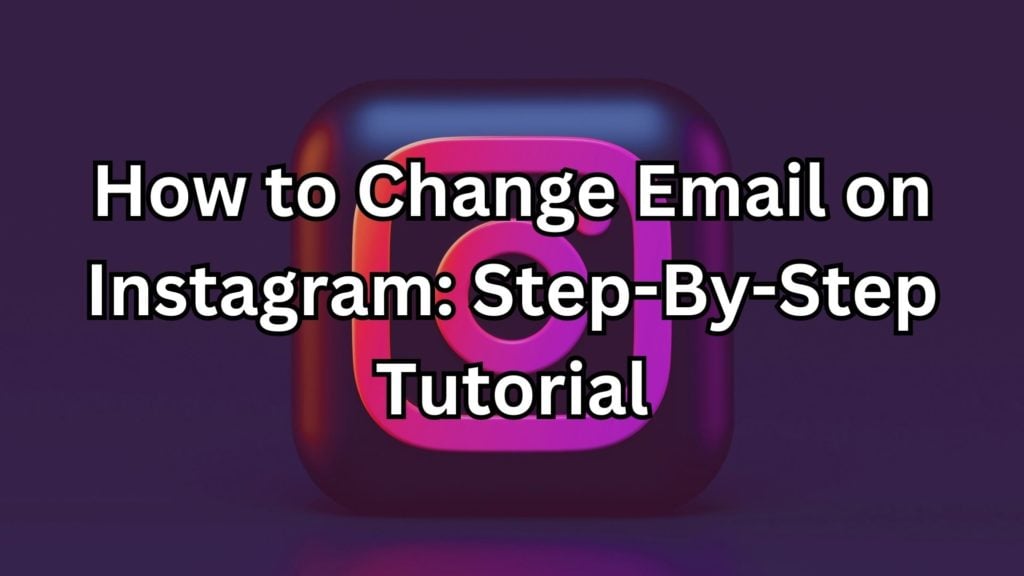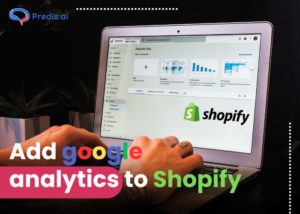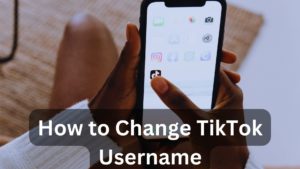Vous vous demandez comment changer votre email sur Instagram ? Semblable à de nombreux autres sites Web, Instagram vous demande une adresse e-mail lorsque vous créez un compte ou que vous vous connectez. Peut-être avez-vous décidé de mettre à jour votre adresse e-mail ou prenez-vous des mesures pour améliorer la sécurité de votre compte.
Quelle que soit la raison, Instagram propose un processus simple pour modifier votre adresse e-mail. Dans ce guide, nous vous fournirons des instructions complètes sur la façon de modifier votre adresse e-mail sur Instagram, ainsi que quelques conseils précieux pour renforcer les mesures de sécurité de votre compte.
Comment changer d'e-mail sur Instagram ?
Très bien, passons en revue les étapes pour mettre à jour votre e-mail sur Instagram. N'oubliez pas que c'est un jeu d'enfant.
Étape 1 : Ouvrez l'application Instagram
- Pour commencer, assurez-vous que l'application Instagram est installée sur votre appareil.
- Une fois qu'il est opérationnel, connectez-vous en utilisant votre nom d'utilisateur et votre mot de passe si vous n'êtes pas déjà connecté. Cela garantira que vous aurez un accès complet à votre compte.
Étape 2 : accédez à votre profil
- Une fois connecté avec succès, accédez à votre profil. Vous pouvez le faire en appuyant sur le icône de profil situé dans le coin inférieur droit de votre écran.
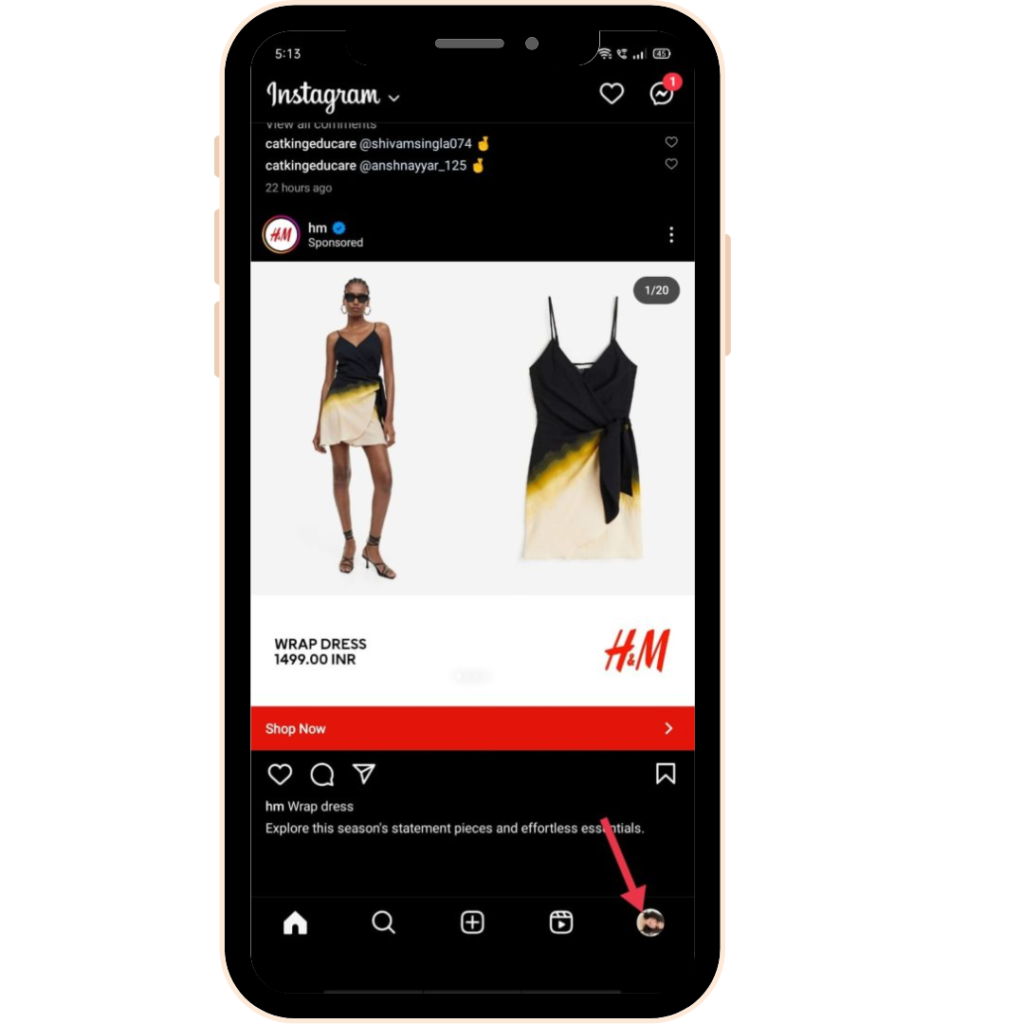
- D'un simple clic, vous vous retrouverez sur votre page de profil Instagram, prêt à apporter les modifications nécessaires.
Étape 3 : Accéder aux paramètres
- Sur votre page de profil, recherchez le trois lignes horizontales—souvent appelée icône du hamburger—située dans le coin supérieur droit de votre écran.

- Un menu apparaîtra gracieusement. Parmi les options présentées, allez-y et sélectionnez «Paramètres et confidentialité», que vous trouverez en haut du menu.
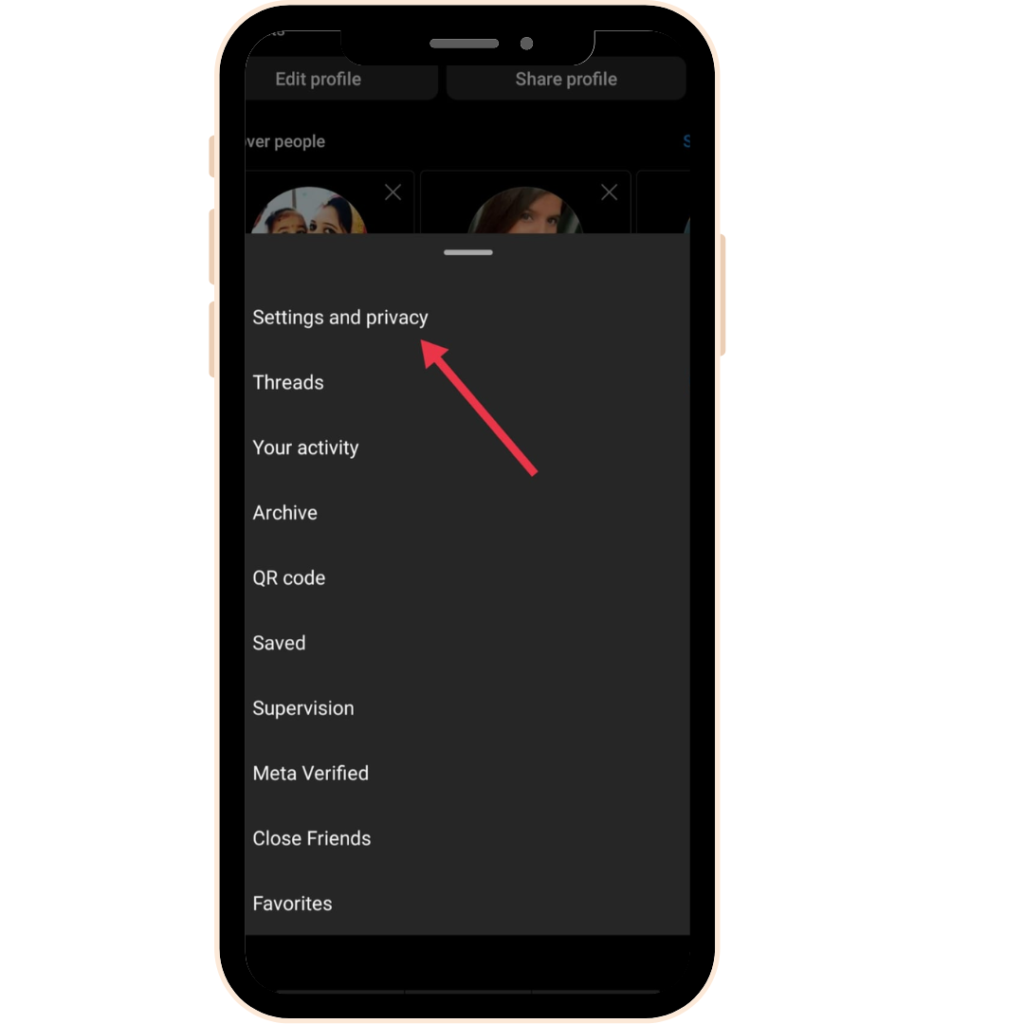
Étape 4 : Modifier le profil
- Avec le menu Paramètres à portée de main, appuyez sur le bouton «Centre des comptes" option. Cela vous mènera à un nouvel ensemble de choix. Recherchez et sélectionnez «details personnels« Vous êtes désormais aux commandes, prêt à affiner les détails de votre compte.
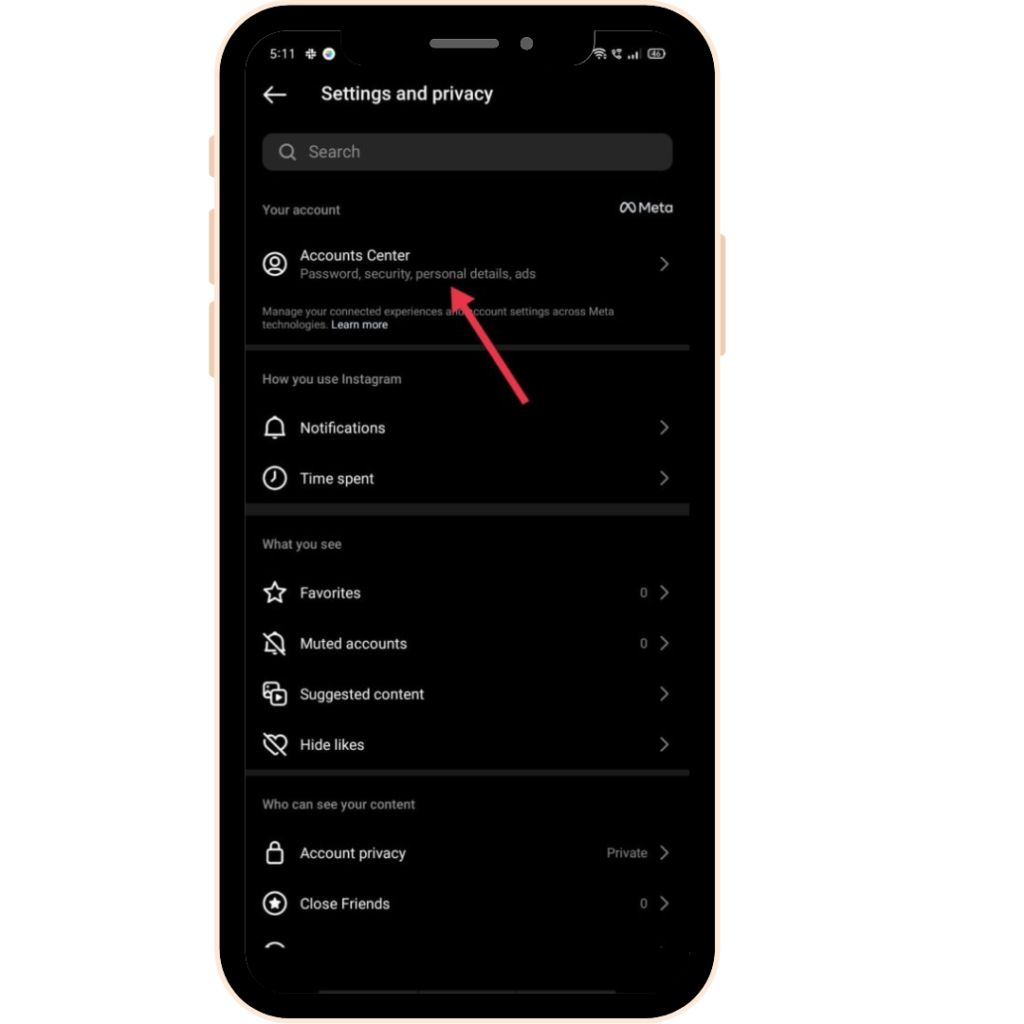
- Recherchez et sélectionnez "details personnels" sous le Paramètres section. Vous êtes désormais aux commandes, prêt à affiner les détails de votre compte.
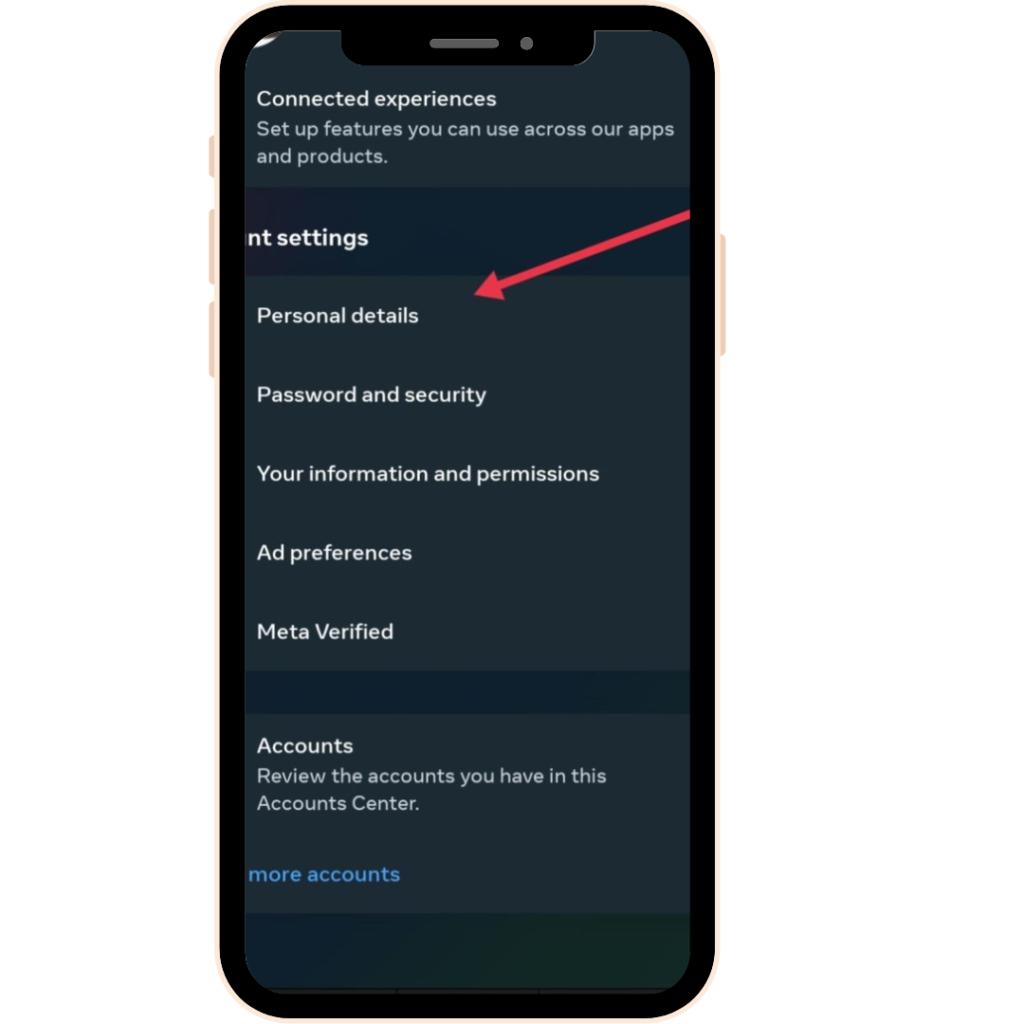
Étape 5 : Modifier l'e-mail
- À l'intérieur de "details personnels", vous repérerez le "Coordonnées»Option. Clique dessus.
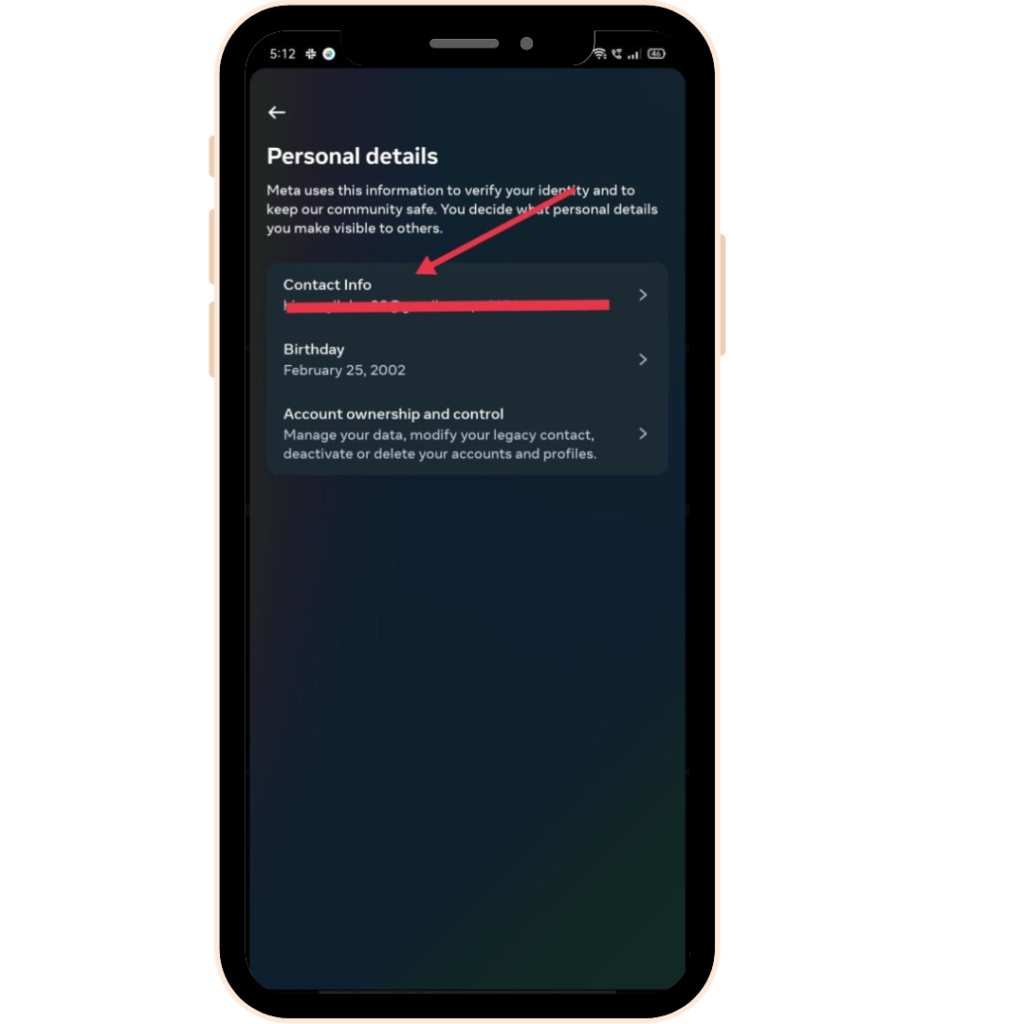
- Recherchez votre e-mail actuel et cliquez dessus.
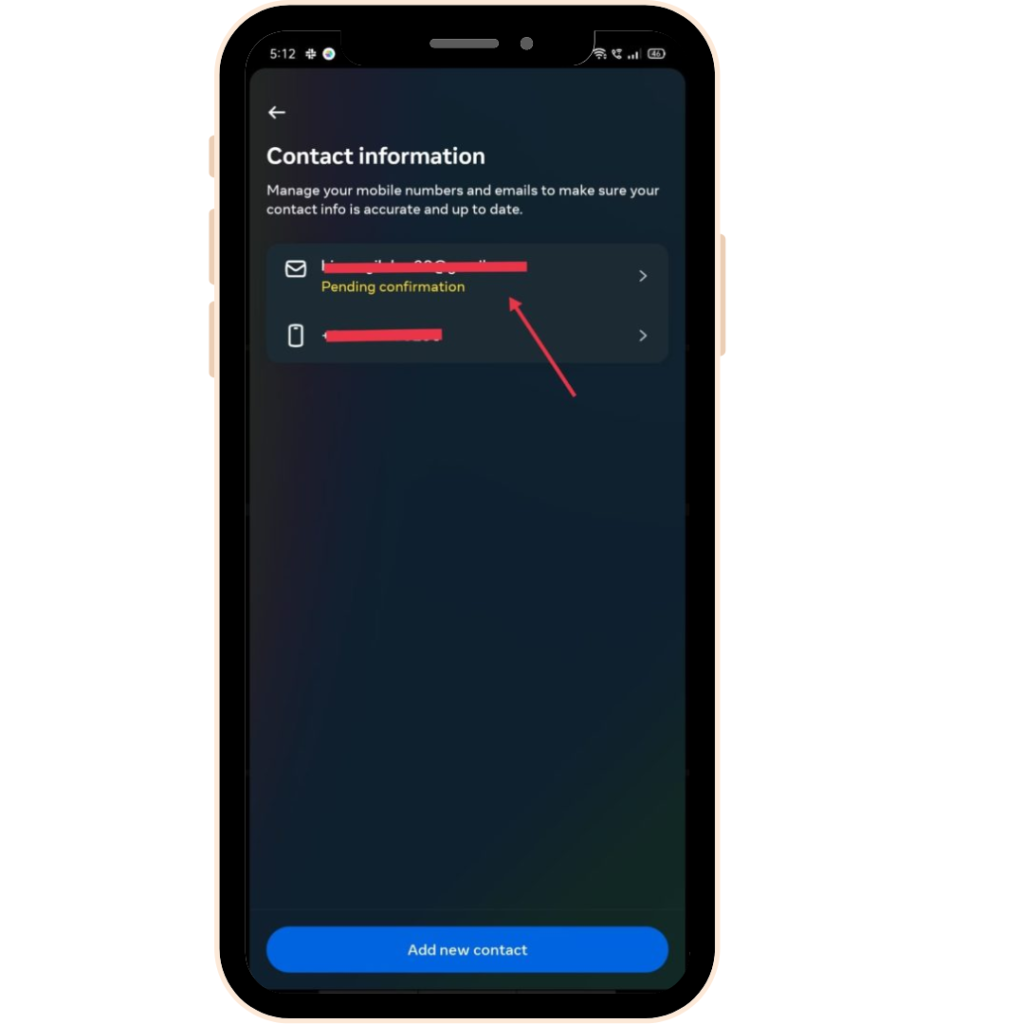
- Après cela, supprimez votre email avec le Supprimer l'e-mail .
- Il vous sera demandé de fournir le mot de passe de votre compte Instagram. Entrez-le et cliquez sur continuer.
- Votre e-mail existant sera supprimé avec succès. Maintenant, pour ajouter le nouveau, revenez au Contact page et cliquez sur Ajouter un nouveau contact.
- Cliquez sur Ajouter une adresse e-mail.
- Fournissez votre nouvelle adresse e-mail et sélectionnez les comptes Instagram pour lesquels vous souhaitez définir cette adresse e-mail. Cliquer sur Suivant.
Étape 6 : Confirmation du nouvel e-mail
- Après avoir fourni votre nouvel email, entrez le code de confirmation reçu sur votre nouvel email et cliquez sur Suivant. Votre L'e-mail Instagram sera modifié.
🔥 Révolutionnez votre présence sociale avec Predis.ai 🔥
🚀 Contenu créé par l'IA en un clin d'œil
🕒 Planification multiplateforme transparente
📈 Amplifiez l'engagement et la visibilité monte en flèche
Comment changer l'e-mail sur Instagram depuis le bureau ?
Vous avez déjà observé le processus de modification de votre adresse e-mail Instagram à l'aide de votre téléphone. Mais que se passe-t-il si vous devez modifier l'e-mail via votre ordinateur ou votre bureau ? Nous avons ce qu'il vous faut.
Suivez simplement ces étapes:
Étape 1: Connectez-vous à votre site Instagram
Commencez par ouvrir le site Web Instagram dans le navigateur de votre ordinateur/bureau. Connectez-vous maintenant à votre compte Instagram en ajoutant votre nom d'utilisateur et votre mot de passe.
Étape 2: Ouvrir les paramètres
Une fois votre compte ouvert, regardez en bas à gauche de votre page. Vous en verrez plus dans le coin inférieur gauche. Cliquer sur Plus et sélectionnez Paramètres dans le menu qui apparaît devant vous.
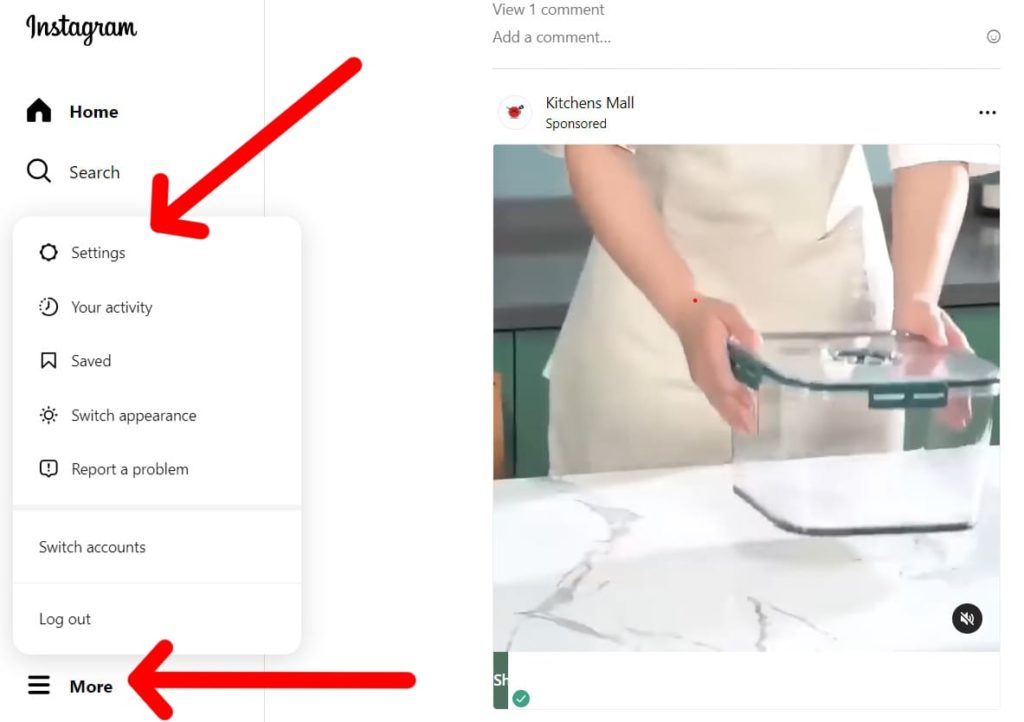
Étape 3: Accéder au Centre de compte
Vous pouvez maintenant voir le Centre de compte option que vous verrez en haut. De là, vous devez sélectionner En savoir plus dans le Centre de comptes que vous trouverez ci-dessous les préférences publicitaires.
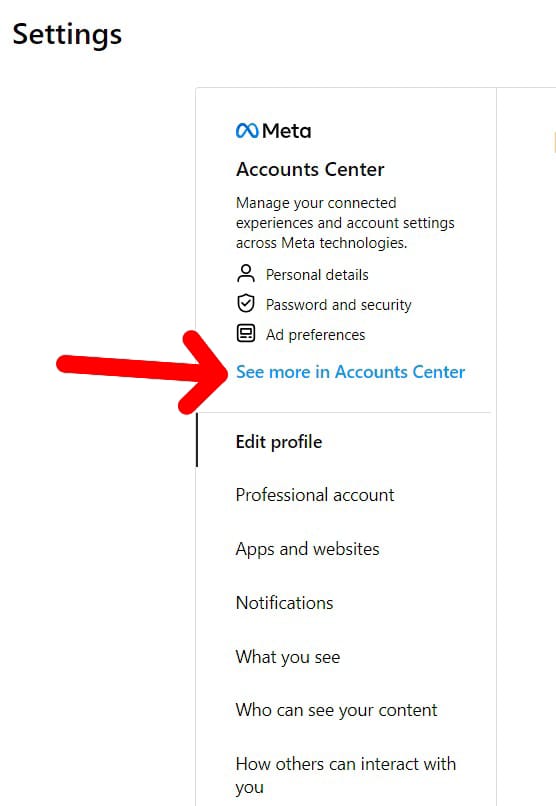
Étape 4: Détails personnels
Vous êtes sur le point de modifier votre adresse e-mail via votre bureau. Il ne vous reste plus qu'à cliquer sur details personnels qui sera suivi de Coordonnées sur le côté droit.
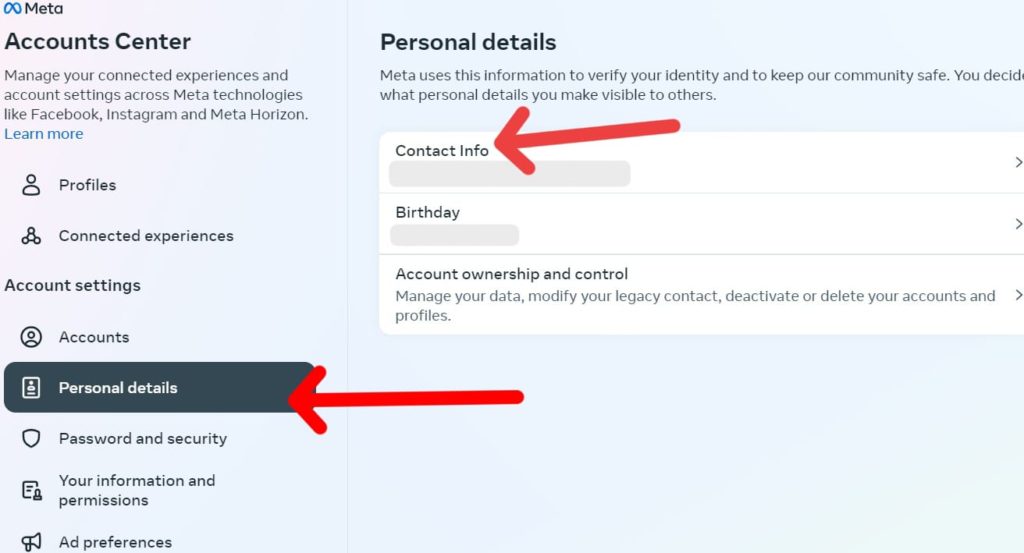
Étape 5: Ajouter un nouveau contact
Cela vous amène à la page où l'action réelle se déroule. Maintenant, vous devrez sélectionner Ajouter un nouveau contact qui sera suivi de Ajouter un e-mail.
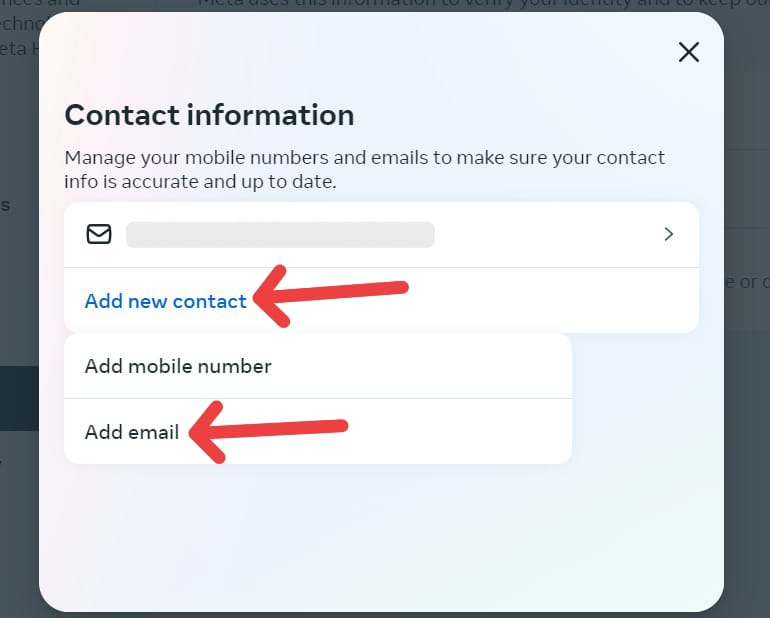
Étape 6: Changer l'e-mail
Enfin, il est temps d’ajouter l’adresse e-mail souhaitée que vous souhaitez modifier par rapport à la précédente. Entrez l'adresse e-mail dans l'onglet donné. Vous devrez également sélectionner le compte Instagram en bas. S'il existe plusieurs comptes, sélectionnez les comptes que vous souhaitez exécuter avec cette adresse e-mail.
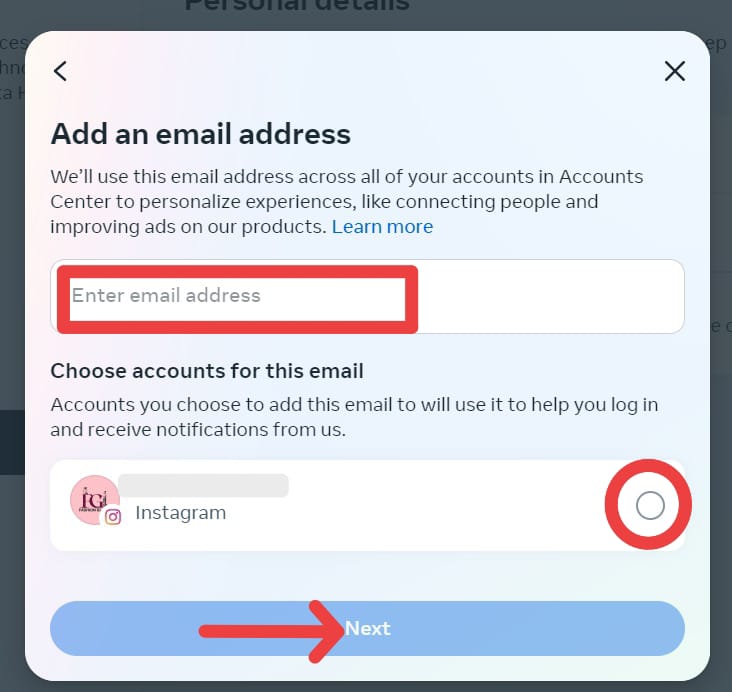
Étape 7: Confirmez votre email
Lorsque tout est terminé, vous pouvez désormais confirmer votre nouvelle adresse e-mail. Et cela mettra enfin à jour votre email Instagram adresse via votre ordinateur.
Alors maintenant, vous savez comment modifier votre e-mail sur Instagram via votre téléphone ainsi que votre bureau. Mais qu’en est-il du processus de connexion ? Supposons que vous souhaitiez modifier votre adresse e-mail Instagram au moment de vous connecter. Cela peut maintenant être dû à diverses raisons, mais c'est un processus possible.
Comment modifier mon email Instagram sans me connecter ?
Avez-vous besoin de changer votre adresse e-mail sur Instagram sans vous connecter ? Eh bien, ce n’est pas une tâche impossible. En fait, vous devez suivre quelques étapes pour y parvenir.
Vous trouverez ci-dessous quelques étapes simples qui vous aideront à modifier votre adresse e-mail Instagram sans mot de passe ou sans vous connecter :
Étape 1: Vous avez oublié vos informations de connexion ?
Pour commencer le processus, vous devez d'abord installer l'application Instagram sur votre appareil. Avant d'ajouter votre mot de passe, cliquez sur le bouton «j'ai oublié mes identifiants de connexion?" En bas de votre écran.
Étape 2 : Saisissez le nom d'utilisateur
Maintenant, vous devez ici entrer votre nom d'utilisateur, puis continuer en sélectionnant le bouton suivant en bas.
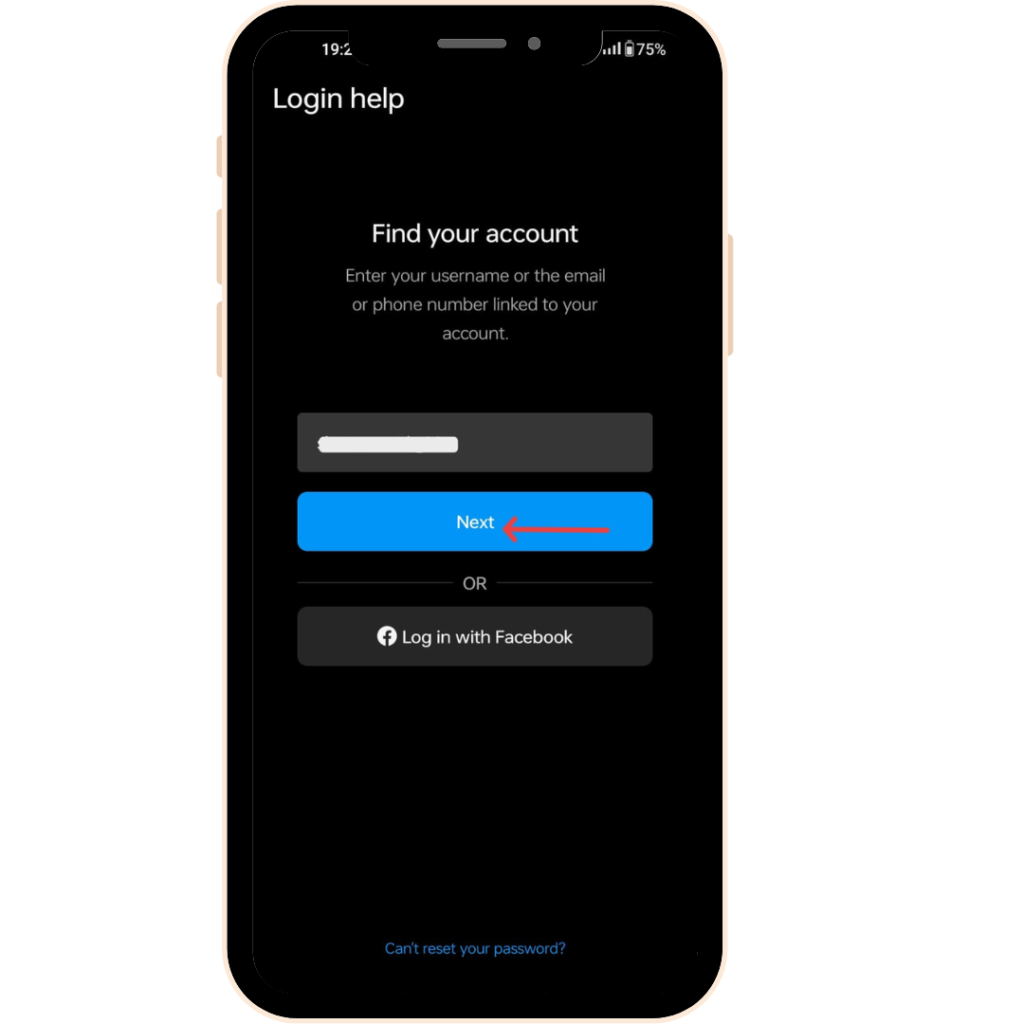
Étape 3: Impossible de réinitialiser le mot de passe ?
Si vous souhaitez modifier davantage votre adresse e-mail sans vous connecter, appuyez sur le bouton "Vous ne parvenez pas à réinitialiser votre mot de passe ?» qui est présent en bas de l’écran.
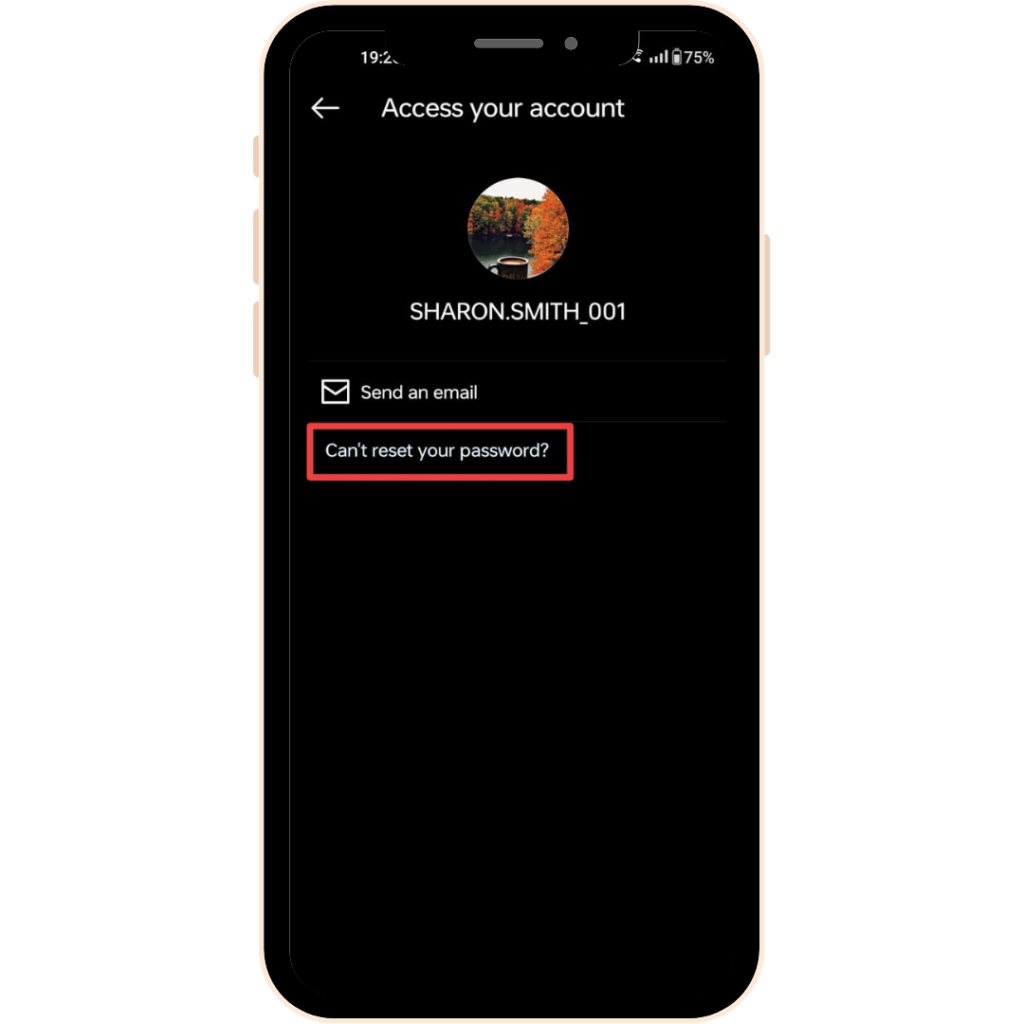
Étape 4 : Essayez une autre méthode
Ici, vous pourrez voir « essayer une autre méthode » en bas de l'écran, sélectionnez-le et cela vous mènera à une page de demande d'assistance.
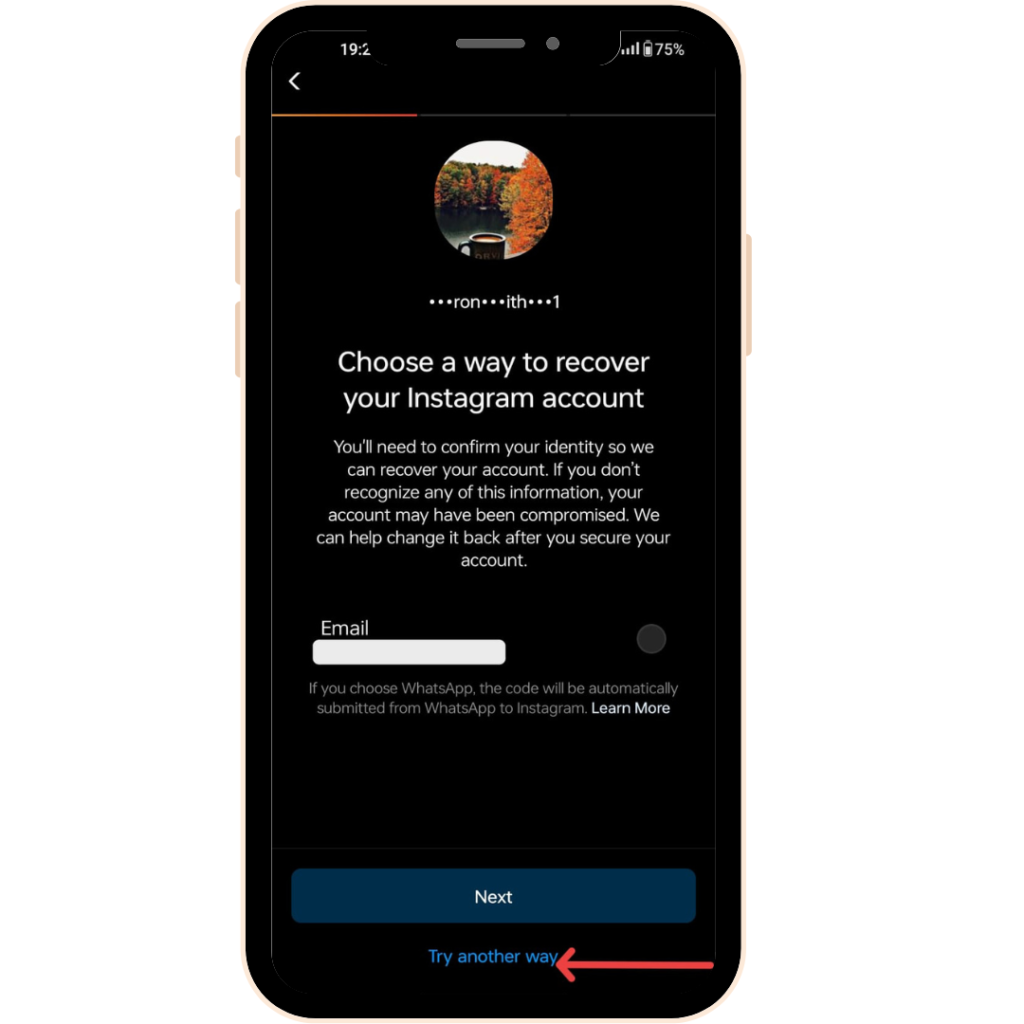
Étape 5: Demande de soutien
Maintenant, vous pouvez remplir ce formulaire et soumettre un demande de soutien pour changer votre adresse e-mail sans vous connecter.
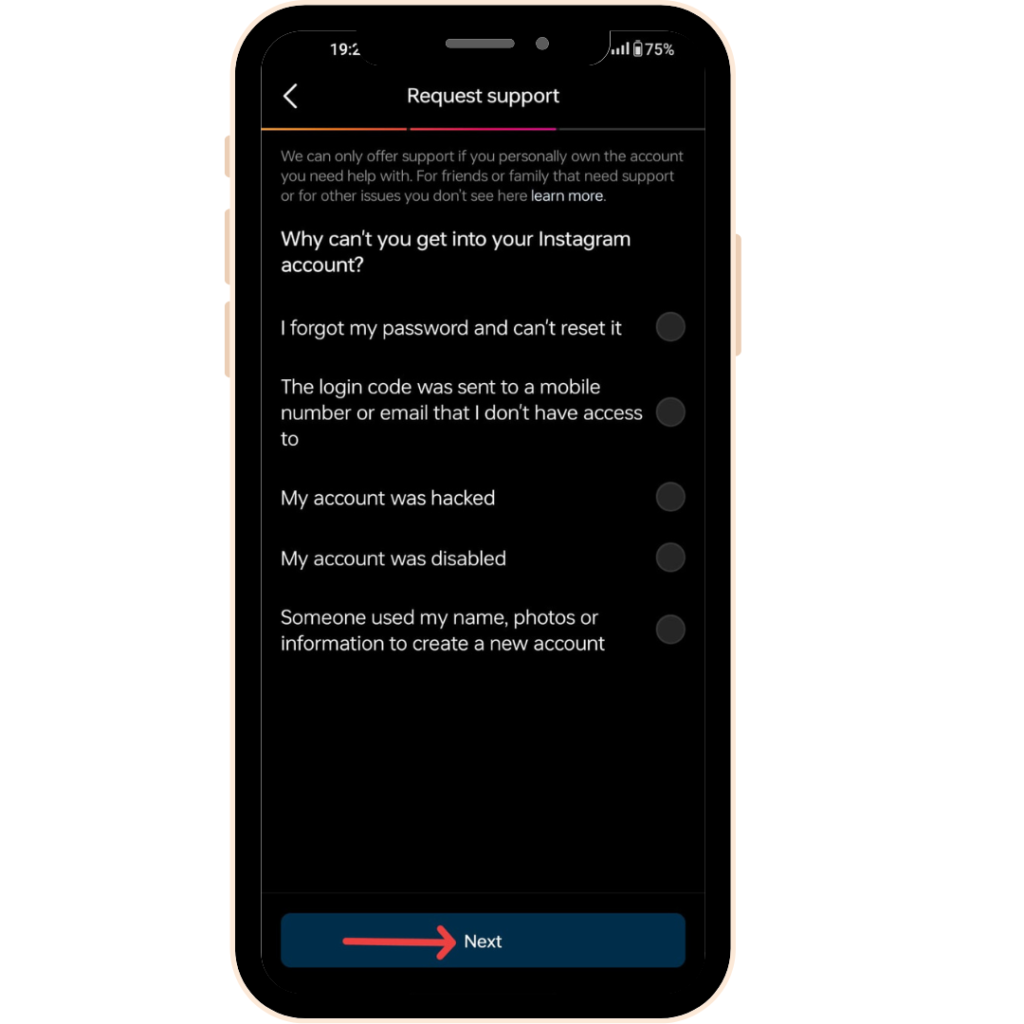
Il s'agissait donc d'une procédure simple pour vous aider à modifier votre adresse e-mail Instagram sans vous connecter à votre compte Instagram. Outre la modification de l'adresse e-mail utilisée pour votre connexion, vous pouvez également modifier l'adresse e-mail affichée pour vos spectateurs. Alors lisons à l’avance pour savoir comment cela peut être fait.
Comment changer l'e-mail affiché dans la bio Instagram ?
Comme vous le savez, le bouton e-mail sur Instagram montrera à vos utilisateurs comment ils peuvent vous contacter par e-mail. C'est pourquoi vous devrez ajouter un bouton e-mail à votre compte Instagram professionnel si vous souhaitez que vos téléspectateurs vous contactent par e-mail. Ensuite, vous devez vous assurer que les informations de contact que vous partagez avec votre public incluent uniquement votre identifiant de messagerie.
Maintenant, que se passe-t-il si vous souhaitez modifier l'adresse e-mail affichée dans votre Instagram bio? Tout ce que vous avez à faire est de suivre ces étapes simples qui vous aideront à modifier l'e-mail dans votre bio :
Étape 1
Tout d’abord, vous devez ouvrir votre compte Instagram. Maintenant, depuis votre page d'accueil, sélectionnez l'icône de votre profil dans le coin inférieur droit.
Étape 2
Maintenant, depuis votre page de profil, vous devez sélectionner le "Editer le profil» bouton que vous voyez sous votre bio.
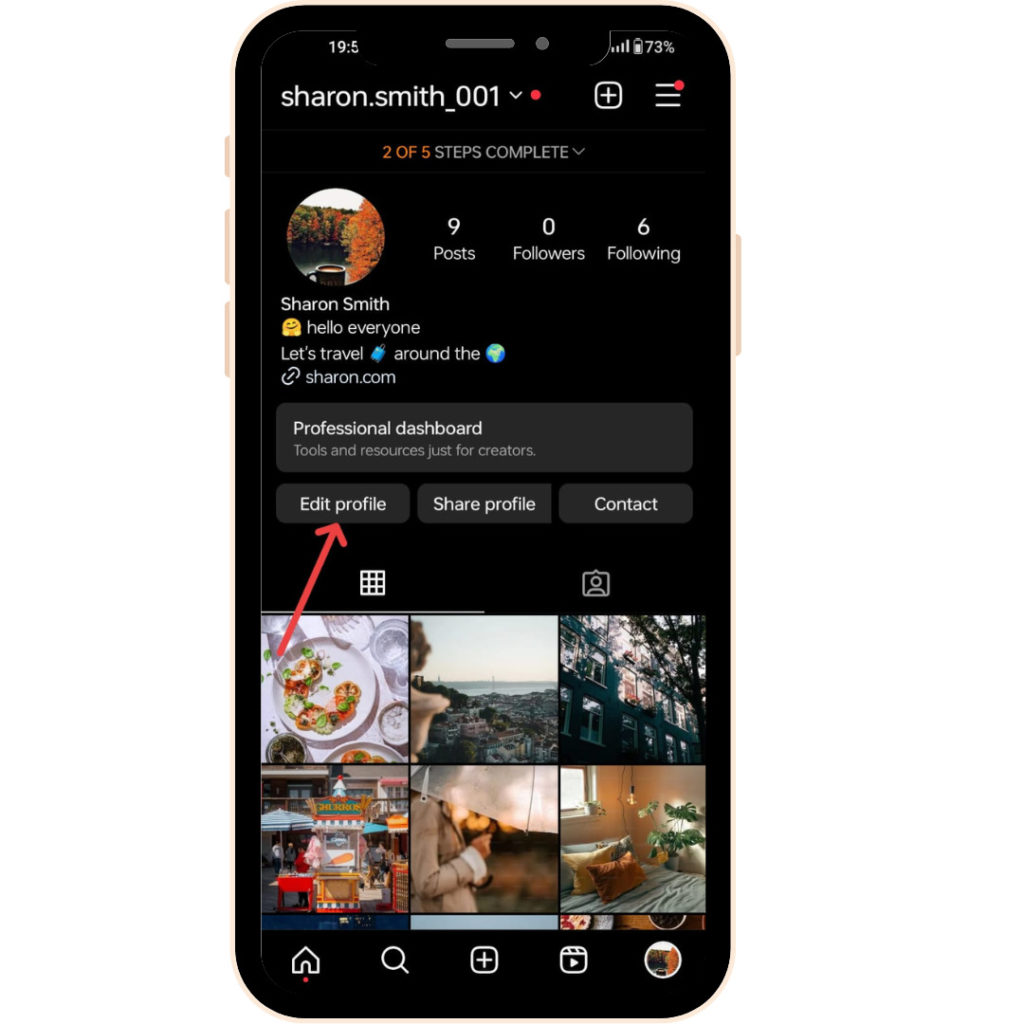
Étape 3
Faites défiler jusqu'à l'endroit où vous trouverez le options de contact. Sélectionnez maintenant l’option de contact.
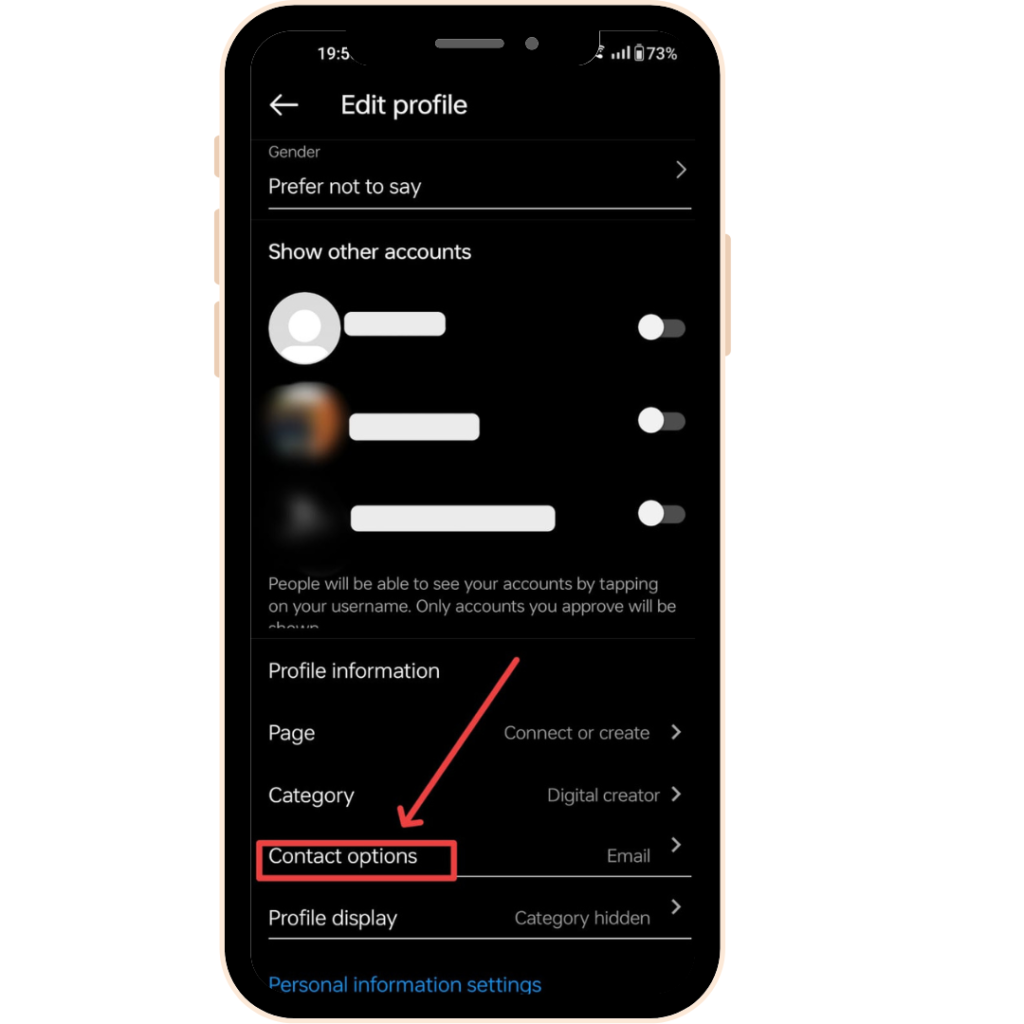
Étape 4
Désormais, à partir de là, vous pourrez voir l'adresse e-mail déjà ajoutée que vous avez indiquée précédemment. Maintenant, pour la modifier, remplacez l'adresse e-mail existante par celle que vous souhaitez.
Étape 5
Une fois l'adresse e-mail souhaitée ajoutée, cliquez sur le afficher les coordonnées au fond. Cela vous permettra d'afficher votre adresse e-mail modifiée à vos spectateurs dans la bio. Maintenant, sélectionnez la coche bleue dans le coin supérieur droit.
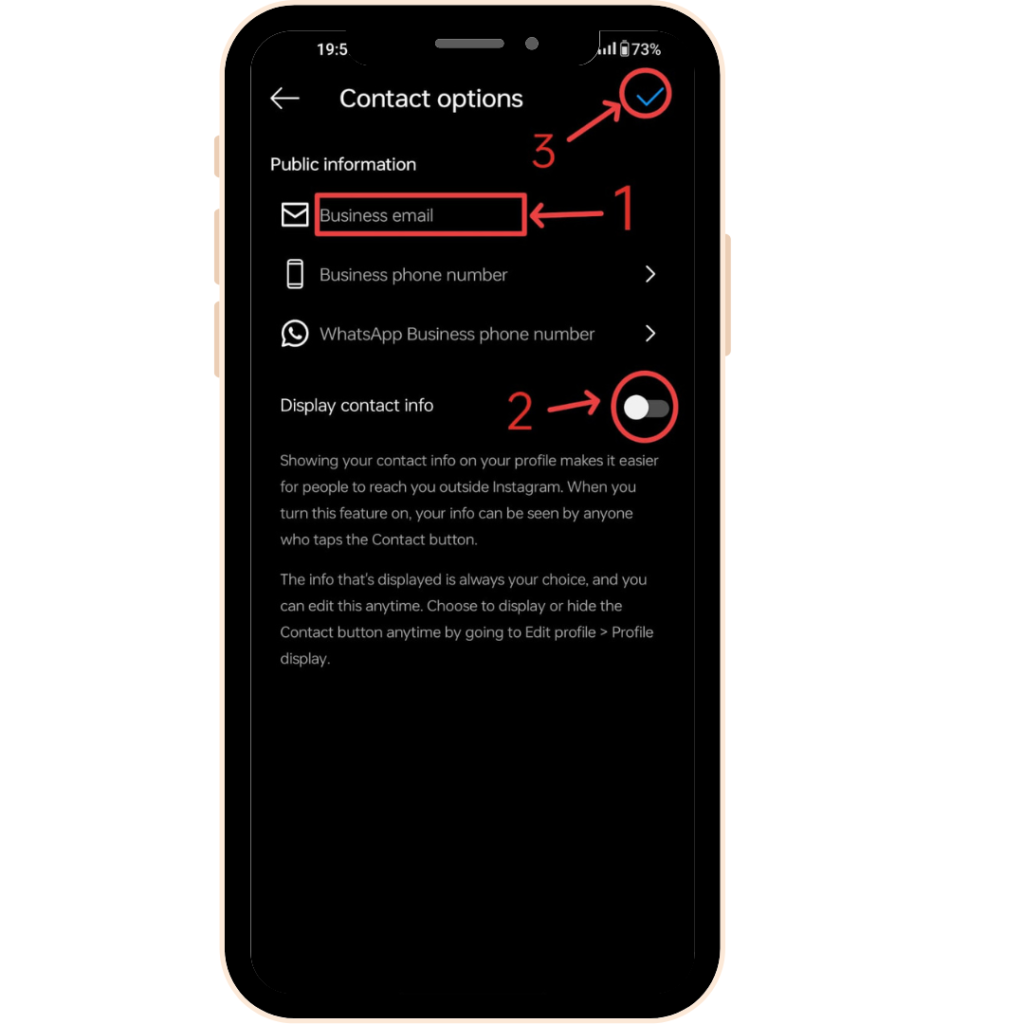
Vous avez terminé maintenant. Le bouton e-mail de votre bio montrera désormais à vos téléspectateurs la nouvelle adresse e-mail que vous avez modifiée par rapport à la précédente.
Confirmation de votre nouvel e-mail
Auparavant, Instagram envoyait un e-mail de confirmation à votre nouvelle adresse e-mail pour confirmer votre changement d'adresse e-mail. Mais maintenant, il vous est demandé de fournir le code de vérification envoyé à votre nouvelle adresse e-mail (comme nous en avons parlé plus tôt)
Ce n'est qu'après avoir fourni ce code que votre nouvel e-mail sera officiellement lié à votre compte Instagram, complétant ainsi le processus en douceur et garantissant que vous continuerez à recevoir des notifications et des mises à jour importantes sans accroc.
Pourquoi changer votre email Instagram ?
Dans le domaine dynamique d'Instagram, votre nom d'utilisateur Instagram joue un rôle crucial dans votre vie.aping votre identité en ligne. Les mises à jour rapides du nom d’utilisateur Instagram peuvent faire toute la différence. Voici pourquoi cela vaut la peine d’y réfléchir :
- Sécurité du compte: Imaginez renforcer votre forteresse numérique avec un simple changement de courrier électronique. En mettant régulièrement à jour votre courrier électronique, vous améliorez non seulement la sécurité de votre compte, mais vous garantissez également une récupération rapide en cas de problème de mot de passe.
- Notifications Instagram : Pensez à vos notifications Instagram. La modification de votre adresse e-mail peut affecter la façon dont vous recevez des mises à jour et des alertes importantes de la plateforme. Assurez-vous d'ajuster vos paramètres de notification en conséquence après le changement d'e-mail.
- Préférence personnelle: La vie évolue, tout comme nos préférences en matière de courrier électronique. Que vous ayez adopté une nouvelle personnalité de messagerie ou laissé une ancienne derrière vous, aligner votre Instagram sur votre choix actuel garantit une communication transparente dans votre boîte de réception.
- Utilisation professionnelle : Pour ceux qui orientent leur parcours Instagram vers le professionnalisme, le passage à une messagerie professionnelle élève votre poignée de main virtuelle, donnant le ton pour un réseautage et une collaboration fructueux. Pensez donc à mettre à jour votre nom d’utilisateur Instagram pour une présence en ligne plus sécurisée et personnalisée.
Éléments à considérer lors de la modification de votre e-mail Instagram
Avant de franchir le pas et de modifier votre adresse e-mail Instagram, voici quelques points importants à garder à l’esprit :
- Activité des e-mails : Assurez-vous que le nouvel e-mail que vous choisissez est opérationnel. Instagram enverra un e-mail de confirmation à cette adresse et vous devrez cliquer pour le vérifier. Garantir l’activité de votre courrier électronique garantit un processus transparent.
- Vérification de sécurité: Si la sécurité est votre moteur, envisagez d’utiliser un e-mail exclusif à Instagram. Cela empêche l’interconnexion avec vos autres comptes de réseaux sociaux, ajoutant ainsi une couche de protection supplémentaire à votre présence en ligne.
- Confirmez votre nouvel e-mail : Ne négligez pas cette étape ! Une fois que vous avez demandé le changement, vous devrez saisir un code de confirmation envoyé au nouvel e-mail. Sans ce dernier clic, votre email Instagram ne bougera pas de son état actuel.
En gardant ces points dans votre poche, vous êtes prêt pour une transition de courrier électronique fluide qui correspond à vos objectifs et garantit que vous gardez le contrôle de votre parcours Instagram.
Élevez votre InstaGame 🚀
Gagnez du temps, de l'argent et atteignez vos objectifs Instagram grâce à l'IA.
ESSAYEZ MAINTENANTComment garder votre compte Instagram sûr et sécurisé ?
Il existe 2 bonnes pratiques pour assurer la sécurité de votre compte Instagram.
1. Configurer l'authentification à 2 facteurs
La mise en œuvre de l'authentification à deux facteurs (2FA) offre une protection supplémentaire pour votre compte Instagram, renforçant sa défense contre les piratages potentiels. Si Instagram détecte une tentative de connexion à partir d'un appareil inconnu, vous serez invité à saisir un code unique.
En l’absence de 2FA, si un pirate informatique accède à votre nom d’utilisateur et à votre mot de passe, il peut rapidement infiltrer votre compte et en faire un mauvais usage.
Cependant, avec 2FA activé, même si un pirate informatique parvient à acquérir vos informations de connexion, il aura toujours besoin du code de vérification urgent envoyé sur votre téléphone ou votre application d'authentification pour y accéder.
2. Obtenez une assurance Instagram
Malgré le respect de nombreuses bonnes pratiques de sécurité, il reste impossible d’obtenir une protection complète de votre compte Instagram contre les attaques de piratage.
Cette réalité est soulignée par la statistique alarmante selon laquelle un compte est victime d'un piratage toutes les 10 minutes rien qu'aux États-Unis.
Qu'il s'agisse de manques de vigilance occasionnels de votre part ou d'émergence de méthodes de piratage de plus en plus complexes, les cybercriminels persistent à trouver des moyens de voler des comptes.
Par conséquent, les personnes avisées en affaires et les entrepreneurs devraient envisager de protéger leurs comptes avec des polices d’assurance sur mesure conçues pour atténuer les risques posés par les incidents de piratage.
Vous pouvez utiliser un service comme Notch pour obtenir votre assurance médias sociaux.
Conclusion
Dans un monde où les hashtags et les doubles clics façonnent nos vies numériques, il y a un petit héros souvent négligé : votre adresse e-mail. C'est la clé de votre univers Instagram, vous aidant à retrouver l'accès, à rester à jour et à naviguer en toute sécurité dans votre compte.
Alors, alors que nous terminons ce guide, rappelez-vous ceci : garder votre courrier électronique à jour, c'est comme donner à votre compte un bouclier invisible. Que vous renforciez la sécurité ou que vous donniez simplement une nouvelle ambiance à votre profil, modifier votre adresse e-mail Instagram est un jeu d'enfant.
Visiter Predis.ai en des outils et des fonctionnalités incroyables cela vous aidera à gérer en douceur vos plateformes de médias sociaux. Inscription pour free compte aujourd'hui!
Pour plus de conseils et de mises à jour sur les réseaux sociaux, suivez-nous sur notre Instagram!
Articles connexes
Automatisez la création de contenu Instagram avec l'aide de l'IA